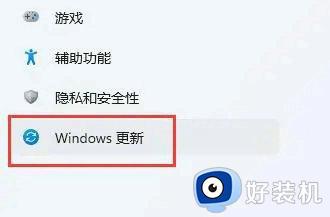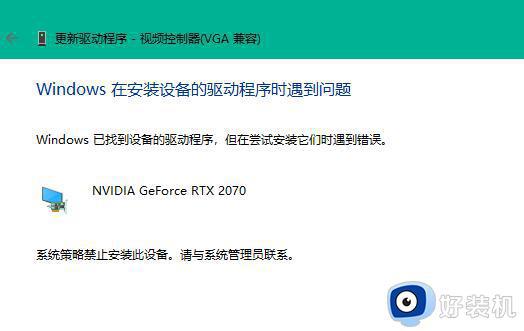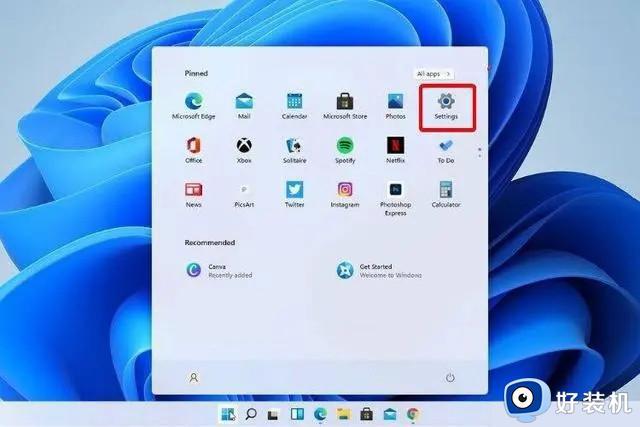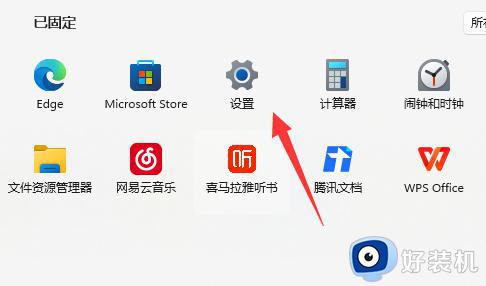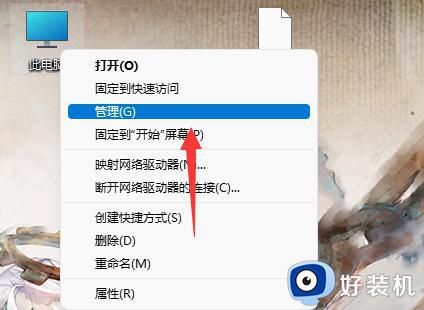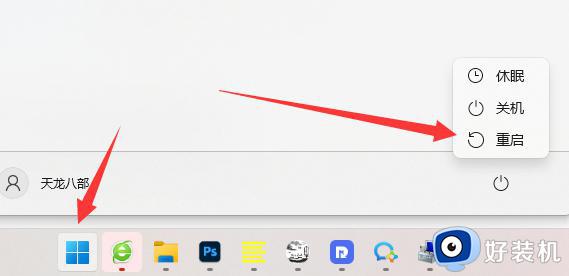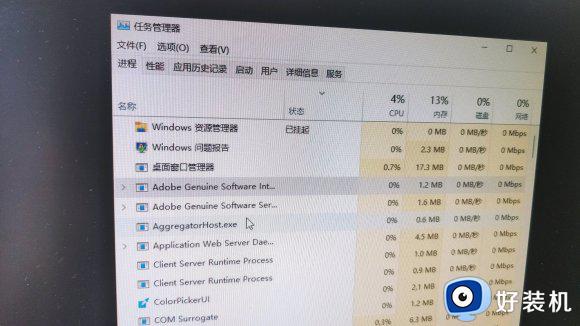Win11系统AMD处理器驱动怎么更新 Win11电脑如何更新AMD处理器驱动
时间:2022-01-17 15:12:31作者:xinxin
现阶段,有些用户的Win11中文版电脑中安装的是AMD处理器,而官方也会定时发布一些新的芯片组驱动,用户可以自行进行Win11电脑的AMD处理器驱动的更新,保证性能的不断的提升,可是Win11系统AMD处理器驱动怎么更新呢?下面小编就来教大家Win11电脑更新AMD处理器驱动操作步骤。
具体方法:
1、右键单击任务栏中的开始图标,或按Windows+X启动快速访问菜单并从列表中选择【设备管理器】。
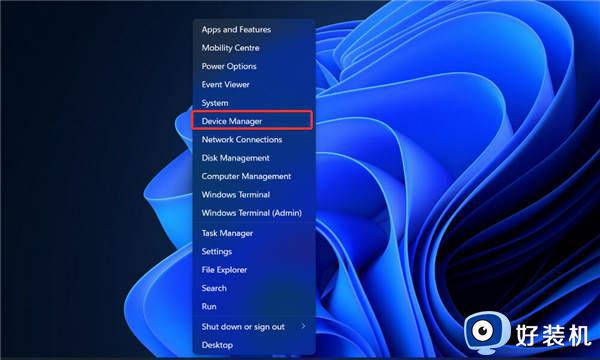
2、找到并双击【处理器】选项。
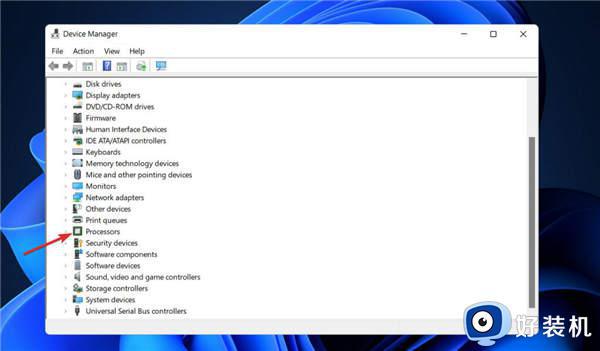
3、右键单击 AMD 驱动程序, 然后从上下文菜单中选择【更新驱动程序】。
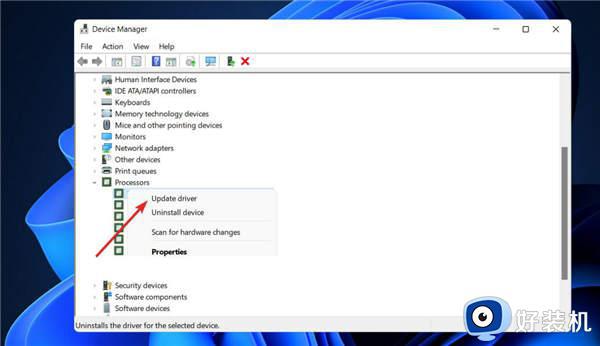
4、选择【自动搜索驱动程序】选项,因为Windows将在您的系统上找到最好的驱动程序。
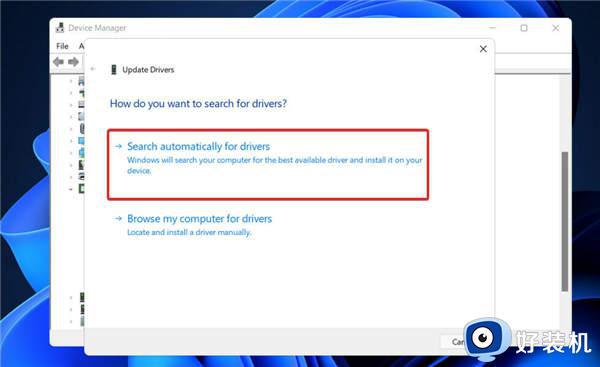
以上就是关于Win11电脑更新AMD处理器驱动操作步骤了,还有不清楚的用户就可以参考一下小编的步骤进行操作,希望能够对大家有所帮助。